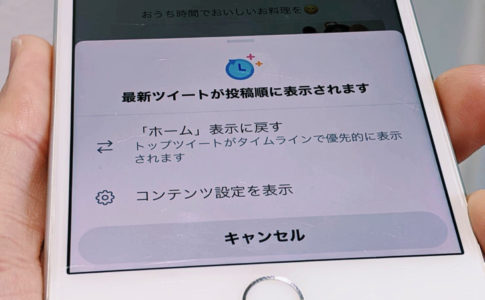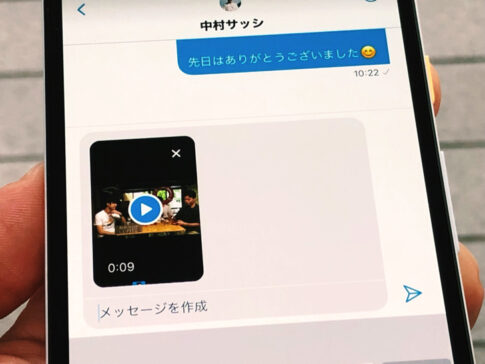こんにちは!ツイッター歴13年のサッシです。
ツイートにも気軽に動画を投稿できるようになってきましたが、「制限時間」ってどうなっているのか知っていますか?
このページでは、以下の内容でツイッターの動画投稿について制限時間や制限時間より長い動画をアップする方法を紹介します!
ぜひ参考にしてみてくださいね。
Twitterの動画投稿って何秒とか時間制限あるの?
さっそくツイッター動画投稿の時間制限を見ていきましょう。
以下の順番でお届けしていきますね。
- 140秒の時間制限があります!
- スマホに保存してある動画なら3分とか4分とか長時間もok?
- DMには何分の長さの動画をアップロードできるの?
- アップロードにどれくらい時間かかるの?
- PCからも動画投稿って出来るの?
140秒の時間制限があります!
はたして、twitterの動画投稿に「何秒まで」という制限時間はあるのでしょうか?
さっそく結論からお伝えしますね。
Twitterで無料アカウントの場合の動画投稿は・・・「時間制限あり」です!
以前は30秒や45秒だったのですが、だんだん尺が伸びてきて現在の制限時間・秒数は140秒となっています。
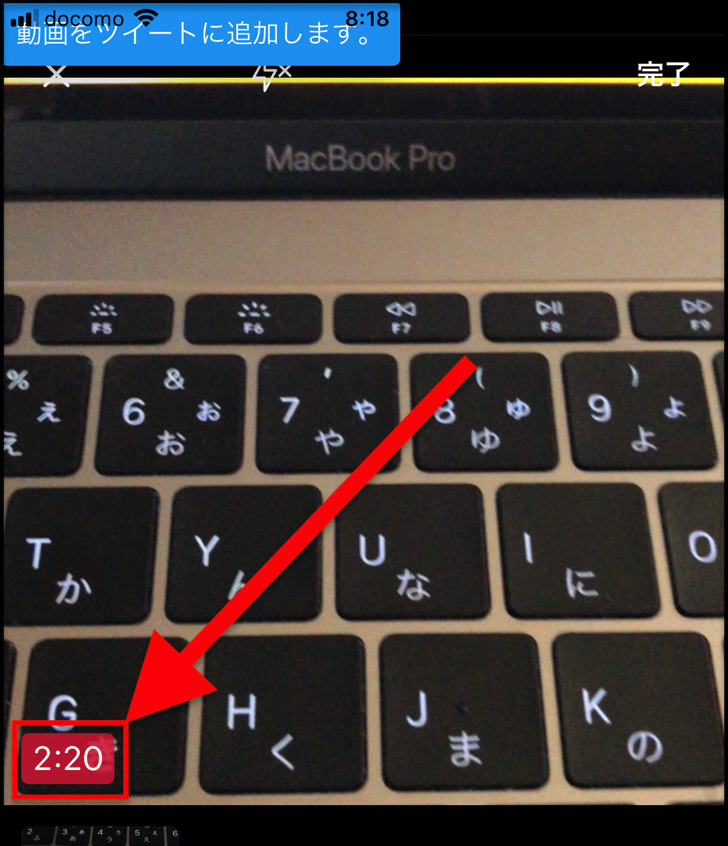
▲140秒
何分何秒で言えば2分20秒ですね。
実際にTwitterアプリを起動して、アプリ内のカメラで動画を撮影してみてください。
ずーっとカメラを回していると、140秒の時点で強制的にストップしますよ。
ふつうの状態のアカウントではタイムラインに長時間のビデオを送るのは無理なんです!
スマホに保存してある動画なら3分とか4分とか長時間もok?
時間制限ありがわかったところで、保存動画のアップについてさらに詳しく見てみましょう。
twitterアプリ内のカメラが140秒で止まるなら、以下のように思いませんか?
あ、じゃあスマホに保存してある動画なら、もしかして140秒以上でもokなんじゃない!?
はい。そう思って試してみました僕のことです(笑)
案外イケるかなーと思ったけど、残念ながらスマホに保存してある投稿でも140秒までに時間制限されています。
試しに140秒以上の動画をアップロードしようとしてみても・・・
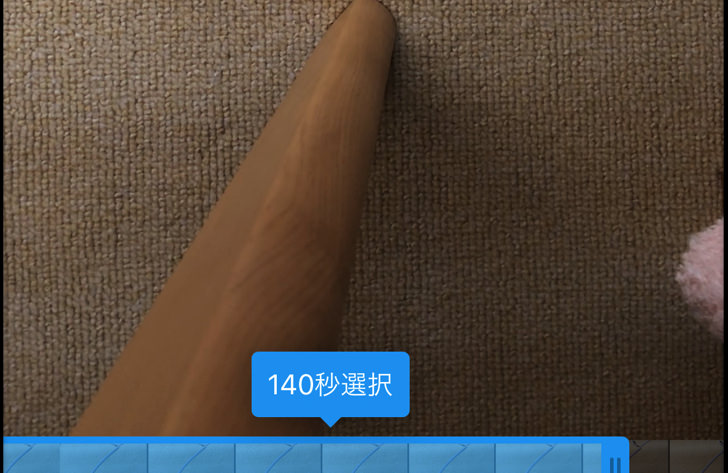
最大140秒までにトリミング編集しないと添付できないようになっています。
うー。残念!
「保存してある動画から選んでも140秒で切られる」と覚えておきましょう。
DMなら送れる?何分の長さの動画をアップロードできるの?
ツイートの制限がわかったところで、DMについても見てみましょう。
そういえば、通常の投稿ではなくてDMではどうなのでしょうか?
こちらも・・・制限ありです。
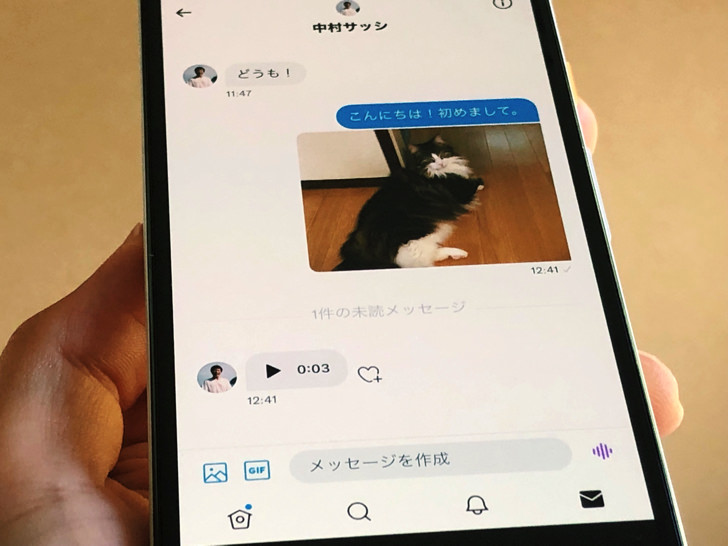
▲DM送信
ツイートの場合と同じくDM内の動画の長さの上限も140秒です。
DMなら長〜いのも添付できそうな気もしますが・・・ダメなんですよ。
ちなみに音声投稿も最大の長さは140秒です。
Twitterさんは140秒がお好きなようですね(笑)
動画の投稿・アップロードにどれくらい時間かかるの?
お次は「動画のアップにかかる時間」も見ておきましょう。
動画投稿というと、けっこうアップロードに時間がかかるイメージがありませんか?
これに関してはTwitterアプリよりも各自の「ネット環境」の方が影響が大きいです。
ちなみに、僕が契約しているポケットWi-Fiで140秒の動画をtwitterに投稿すると、70秒くらい掛かります。

▲ポケットwifiの端末
もちろん時間帯や場所によっても大きく変わります。
例えば早朝に自宅でアップすれば、夕方に行うよりはサクッと投稿できるはずですよ。
「やたら時間がかかるので困ってるんだけど・・・」という人は安定してネットにつながる環境で試してみてくださいね!
パソコンからも動画投稿って出来るの?
パソコンからの投稿についても触れておきますね。
動画投稿はパソコンからはできないと思っている人が意外と多いようですが、安心してください。
PC版のTwitterからも動画投稿はできます!
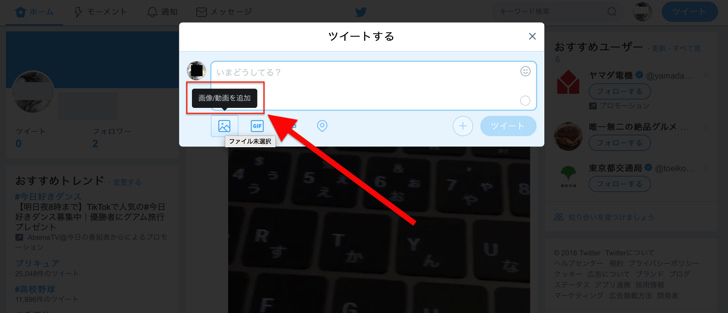
▲PCから投稿の画面
PC本体や外付けHDDなどに保存してある動画でぜひ試してみてくださいね。
もちろんGoogleドライブ・Dropboxなどのオンラインストレージから選択してアップも余裕でokですよ。
ただ「その場で撮影してアップロードする機能」はスマホ版Twitterだけなので注意してください。
スマホアプリならGIF動画をその場で撮影・作成してアップもできますよ!
ツイッター投稿で140秒以上の動画をアップロードする3つの方法【大容量】
時間制限ありなのがわかったところで、続いては「制限時間を伸ばす方法」の紹介です。
正式(?)な投稿では140秒がアップロード上限です。
でも以下の3つの方法を使えば140秒以上の投稿が可能になりますよ!
- YouTube埋め込み
- Twitter広告(無料で非広告ツイートもok!)
- 【New】Twitter Blue
まず1つ目はおなじみYouTubeを利用する方法です。
あらかじめYouTubeに動画をアップしておいてください。
そして投稿済みの動画から「埋め込みコード」を取得して貼り付ければokですよ。
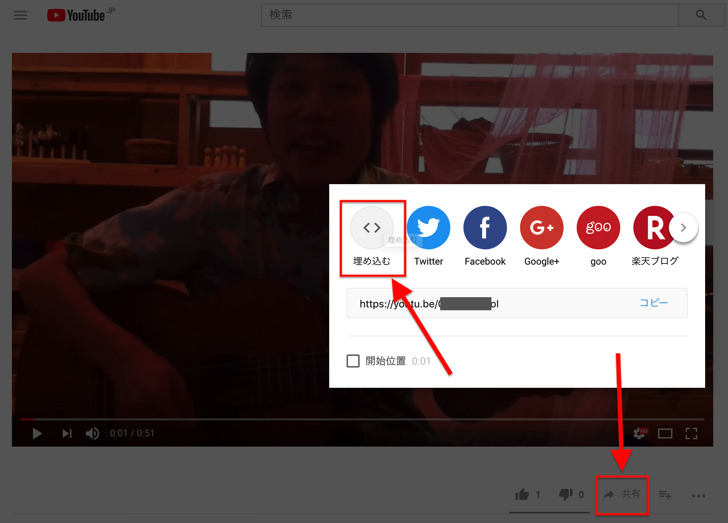
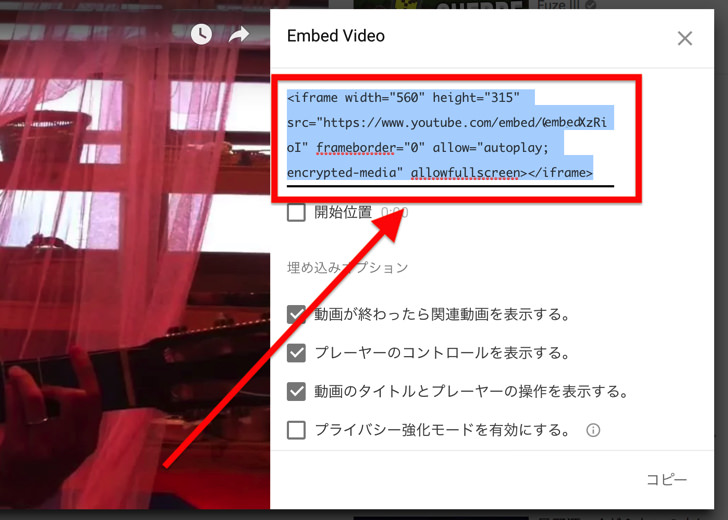
容量の大きい動画はこの方法でアップ・シェアするのがいいですね。
ツイッターにYouTube動画を埋め込みするやり方は別ページでスマホ・PCそれぞれ詳しく紹介しています。
そちらもぜひ参考にしてみてくださいね。
もしくは「Twitter広告」にアカウントを作って投稿するやり方もあります。
ただの投稿ではなく、広告として投稿するという意味です。
それならば140秒以上の長さの動画も載せられるんですよ。
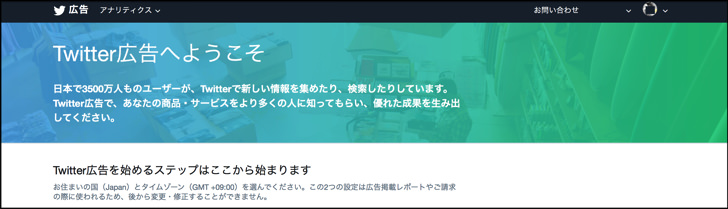
広告と聞くと「え、広告!?お金かかるの!?」と思うかもしれませんが無料で「非広告」のただの動画ツイートもできるんです。
クレジットカード情報さえあれば無料でアカウントを作れるので、YouTubeに投稿がなんだか恥ずかしい人はこちらの方法がいいかもしれませんね。
最大10分までの長時間の投稿が可能になりますよ。
あとは「Twitter Blue」ですね。
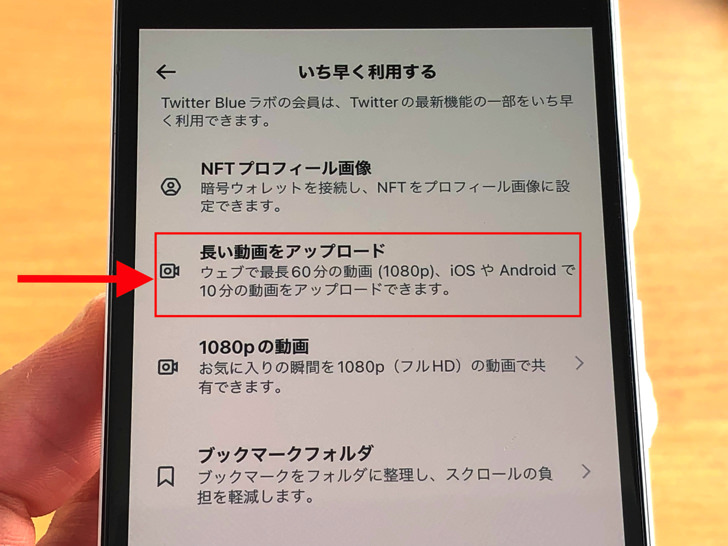
▲Twitter Blueの説明
定額サブスクの有料サービスTwitter Blueの会員になると、長時間の動画アップが可能になります。
PCだと最長60分、スマホアプリだと最長10分の動画を投稿できるようになりますよ。
5分以上の動画を送る方法はこれら3つだけだと言えます。
ちなみにですが、タイムラインで動画を見るときは自動再生がオフだと動きません。

▲ツイート内の動画
設定が「オフ」の場合は動画に「▷」マークが表示されていますよ。
これ、意外と気づかないで「あれ、動かないけど!?」となりがちなので注意しましょう。
(僕は何度か経験ありw)
ツイッターで動画が見れない5つの原因や動画を保存する方法も別ページにまとめています。
そちらもぜひ読んでみてくださいね。
まとめ
さいごに、今回ご紹介したtwitterの「動画投稿の時間」のポイントをまとめて並べておきますね。
無料アカウントでただツイートするだけなら「動画は140秒まで」と覚えておきましょう!
- 動画投稿は最大140秒の制限あり
- アプリ内カメラで撮影しても、スマホに保存した動画を使っても140秒が限界
- PCからも動画投稿はok
- Twitter Blueになれば140秒以上も可能!
スマホをよく使うなら、大切な画像を残す対策はしっかりできていますか?
いつか必ず容量いっぱいになるか機種変するので、大切な思い出の写真・動画は外付けHDDに保存するのがおすすめです。
子どもや恋人とのちょっと見られたくない画像なども絶対に漏らさずに保存できますので。
(ネットにアップすれば流出のリスクが必ずあります)
ロジテックのスマホ用HDDならpc不要でスマホからケーブルを差して直接保存できるので僕はすごく気に入っています。
1万円くらいで1TB(=128GBのスマホ8台分)の大容量が手に入りますよ。